Mir ist aufgefallen, dass meine OST-Datei für mein Exchange-Konto viel größer ist als mein eigenes Postfach.
Neben meinem eigenen Postfach habe ich auch die Postfächer meines Vorgesetzten und eines Kollegen zu Outlook hinzugefügt, da ich für sie als Delegierter tätig bin. Es scheint, dass Outlook diese Postfächer, die beide viele große E-Mails enthalten, vollständig im Cache speichert.
Gibt es eine Möglichkeit, Outlook so zu konfigurieren, dass nur der Kalender- und der Kontaktordner zwischengespeichert werden?
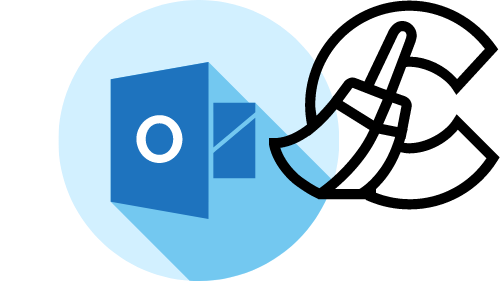
Outlook speichert in der Tat auch zweite Exchange-Postfächer vollständig im Cache und speichert diese zwischengespeicherten Daten in der gleichen Ost-Datei wie Ihr eigenes Postfach.
Outlook 2016 und spätere Versionen berücksichtigen die Sync-Slider-Einstellung für Ihr Exchange-Konto. Wenn dort also nur 6 Monate im Cache gespeichert werden, werden auch nur 6 Monate für die freigegebenen Postfächer im Cache gespeichert.
Beachten Sie auch, dass Outlook seit Outlook 2013 bestimmte Inhalte in der Ost-Datei komprimiert, so dass der Speicherplatz nicht mehr so stark zunimmt wie bei Outlook 2010.
CacheOthersMail Registrierungsschlüssel
Um Outlook so einzustellen, dass es E-Mail-Ordner beim Zwischenspeichern von Gemeinsamen Postfächern vollständig ausgeschlossen wird, können Sie den Registrierungsschlüssel CacheOthersMail wie unten angegeben, während Outlook geschlossen ist einstellen;
Schlüssel: HKEY_CURRENT_USER\Software\Microsoft\Office\Version\Outlook\Cached Mode
Name: CacheOthersMail
Typ: REG_DWORD
Wert: 0
Neues Verhalten und Komprimierung der ost-Datei
Nachdem Sie den Registrierungsschlüssel geändert und Outlook neu gestartet haben, werden nur noch die Ordner Kalender, Kontakte, Aufgaben und Notizen des zweiten Postfachs zwischengespeichert.
Wenn Sie auf einen Ordner zugreifen, der im Zwischenspeicher abgelegt ist, wird in der rechten unteren Ecke der Verbindungsstatus “Verbunden” angezeigt. Wenn Sie auf einen Ordner zugreifen, der nicht im Zwischenspeicher gespeichert ist, wird im Verbindungsstatus “Online” angezeigt.
Ihre Ost-Datei wird mit der Zeit immer kleiner, wenn Outlook ausgeführt wird und Ihr Computer im Leerlauf ist. Als Alternative können Sie die Funktion “Jetzt komprimieren” verwenden oder Ihre Ost-Datei in .old umbenennen, um Ihre Ost-Datei vollständig neu zu erstellen.

